Διόρθωση: Σφάλμα OnePlus Έλεγχος για ενημερώσεις

Εάν δεν μπορείτε να ενημερώσετε εφαρμογές και παιχνίδια στο OnePlus, ενημερώστε την έκδοση OxygenOS και απεγκαταστήστε προηγούμενες ενημερώσεις εφαρμογών Google Play.
Εάν ξοδεύετε πολύ χρόνο παίζοντας παιχνίδια στη συσκευή σας OnePlus , είστε ήδη εξοικειωμένοι με τη Λειτουργία παιχνιδιού. Με αυτή την επιλογή ενεργοποιημένη, το τηλέφωνό σας αποκλείει αυτόματα όλες τις εισερχόμενες ειδοποιήσεις για να βελτιώσει την εμπειρία παιχνιδιού σας. Με αυτόν τον τρόπο, μπορείτε να εστιάσετε στο παιχνίδι που παίζετε χωρίς να σας ενοχλούν ανεπιθύμητες ειδοποιήσεις . Ταυτόχρονα, η συσκευή σας κατευθύνει περισσότερους πόρους στο παιχνίδι σας, αυξάνοντας την ταχύτητα και την απόδοση της εφαρμογής για να μειώσει τον λανθάνοντα χρόνο. Πολύ ωραίο, έτσι δεν είναι;
Ωστόσο, πολλοί χρήστες πιστεύουν ότι η λειτουργία παιχνιδιού είναι πολύ ενοχλητική και προτιμούν να απενεργοποιήσουν την επιλογή. Πρέπει να ακολουθήσετε ορισμένα συγκεκριμένα βήματα για να βγάλετε τη συσκευή σας από τη λειτουργία παιχνιδιού.
Ανάλογα με το μοντέλο του OnePlus και την έκδοση OxygenOS, τα βήματα που πρέπει να ακολουθήσετε για να τροποποιήσετε τις ρυθμίσεις Λειτουργίας παιχνιδιού σας μπορεί να είναι λίγο διαφορετικά.
Μεταβείτε στις Ρυθμίσεις και επιλέξτε Βοηθητικά προγράμματα .
Πατήστε το παιχνίδι space και μεταβείτε στις ρυθμίσεις του Game Space (πάνω δεξιά γωνία).
Απενεργοποιήστε την επιλογή που λέει Απόκρυψη χώρου παιχνιδιού .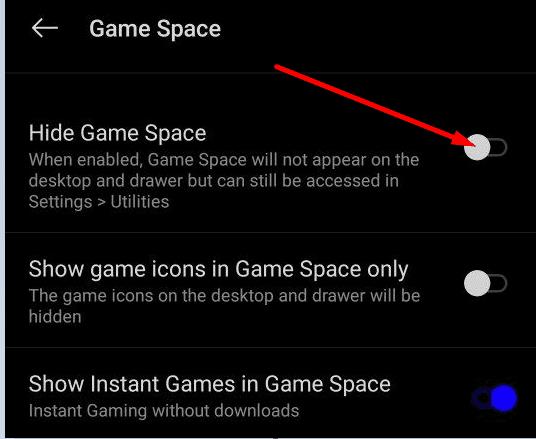
Επανεκκινήστε το τηλέφωνό σας και, στη συνέχεια, μεταβείτε στο Βήμα 2 για να απενεργοποιήσετε τη Λειτουργία παιχνιδιού.
Υπάρχει μια άλλη μέθοδος που μπορείτε να χρησιμοποιήσετε για να αποκτήσετε πρόσβαση στις ρυθμίσεις του Game Space. Μεταβείτε στην Αρχική οθόνη και σύρετε προς τα έξω με δύο δάχτυλα.
Αφού ενεργοποιήσετε την εφαρμογή Game Space, ανοίξτε την και θα δείτε όλες τις εφαρμογές που ενεργοποιούν τη Λειτουργία παιχνιδιού. Στη συνέχεια, πατήστε παρατεταμένα το εικονίδιο του παιχνιδιού για το οποίο θέλετε να απενεργοποιήσετε τη λειτουργία παιχνιδιού. Όταν εμφανιστεί η επιλογή Κατάργηση στην οθόνη, επιλέξτε την και επιβεβαιώστε την επιλογή σας εάν σας ζητηθεί. Επαναλάβετε τα βήματα για κάθε εφαρμογή ή παιχνίδι. Όταν τελειώσετε, μπορείτε να αποκρύψετε την εφαρμογή Game Space.
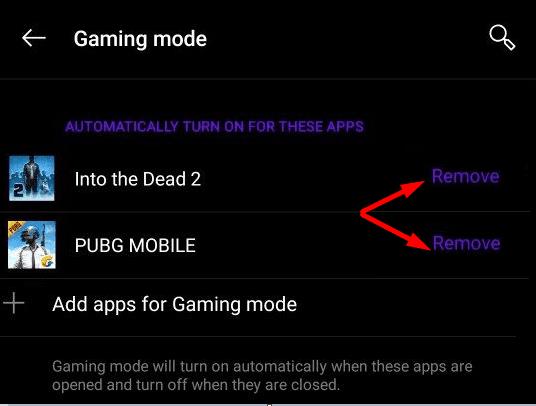
Λάβετε υπόψη ότι πρέπει να επαναλαμβάνετε τη διαδικασία κάθε δύο εβδομάδες περίπου. Τα παιχνίδια σας επανέρχονται αυτόματα στη λίστα κάθε φορά που λαμβάνουν ενημέρωση.
Δεν μπορείτε να απενεργοποιήσετε το Game Space στη συσκευή σας OnePlus. Αυτό που μπορείτε να κάνετε είναι να αποκρύψετε την εφαρμογή. Μεταβείτε στις Ρυθμίσεις → Βοηθητικά προγράμματα → Ρυθμίσεις χώρου παιχνιδιού (πάνω δεξιά γωνία) → και κάντε εναλλαγή στο Απόκρυψη χώρου παιχνιδιού .
Πολλοί χρήστες του OnePlus μισούν πραγματικά την ενότητα Game Space. Θεωρούν ότι αυτό είναι καθαρό bloatware που δεν ζήτησαν ποτέ. Το Game Space ενεργοποιείται αυτόματα όταν παίζουν παιχνίδια που εμφανίζουν πληροφορίες για τις οποίες οι χρήστες δεν ενδιαφέρονται πραγματικά. Αυτό που είναι ακόμα πιο ενοχλητικό είναι ότι το Game Space μερικές φορές προσδιορίζει μη παιχνίδια ως παιχνίδια.
⇒ Γρήγορη σημείωση : Οι ισχυροί χρήστες πρότειναν να χρησιμοποιήσετε το ADB (Android Debug Bridge) για να ολοκληρώσετε τη δουλειά και να απενεργοποιήσετε το Game Space. Το εργαλείο περιλαμβάνεται στο πακέτο Android SDK Platform-Tools . Εκτελέστε την εντολή adb shell pm disable-user com.oneplus.gamespace για να απενεργοποιήσετε το Game Space.
Προς το παρόν δεν υπάρχει επιλογή για πλήρη κατάργηση ή απεγκατάσταση της εφαρμογής Game Space από τη συσκευή σας OnePlus. Μπορείς μόνο να το κρύψεις.
Στους χρήστες του OnePlus δεν αρέσει πολύ η εφαρμογή Game Space και θα την αφαιρούσαν ευχαρίστως αν αυτό ήταν δυνατό. Η λειτουργία παιχνιδιού είναι μια επιλογή που αποτελεί μέρος της εφαρμογής Game Space. Για να το απενεργοποιήσετε, πρέπει να μεταβείτε στο Game Space, να πατήσετε παρατεταμένα το παιχνίδι για το οποίο θέλετε να απενεργοποιήσετε τη λειτουργία Gaming και, στη συνέχεια, να πατήσετε την επιλογή Κατάργηση. Ποια είναι η άποψή σας για την εφαρμογή Game Space; Το αγαπάς ή το μισείς; Μοιραστείτε τις σκέψεις σας στα σχόλια παρακάτω.
Εάν δεν μπορείτε να ενημερώσετε εφαρμογές και παιχνίδια στο OnePlus, ενημερώστε την έκδοση OxygenOS και απεγκαταστήστε προηγούμενες ενημερώσεις εφαρμογών Google Play.
Η εικόνα εμφάνισης ή η εικόνα προφίλ οποιουδήποτε λογαριασμού — μέσα κοινωνικής δικτύωσης ή άλλο — είναι ένα κρίσιμο αναγνωριστικό. Επιτρέπει στους συναδέλφους και τους φίλους μας να δουν τα ονόματά μας, να χτίσουν μια αίσθηση εμπιστοσύνης…
Για να απενεργοποιήσετε τη λειτουργία Gaming στο OnePlus, μεταβείτε στο Game Space, πατήστε παρατεταμένα το παιχνίδι για το οποίο θέλετε να απενεργοποιήσετε τη λειτουργία Gaming και, στη συνέχεια, πατήστε την επιλογή Κατάργηση.
Εάν το μήνυμα σφάλματος έληξε ή δεν είναι διαθέσιμο σας εμποδίζει να διαβάσετε τα μηνύματα κειμένου ή τα MMS σας, διαγράψτε την προσωρινή μνήμη της εφαρμογής Messages.
Αφού κάνετε root το τηλέφωνό σας Android, έχετε πλήρη πρόσβαση στο σύστημα και μπορείτε να εκτελέσετε πολλούς τύπους εφαρμογών που απαιτούν πρόσβαση root.
Τα κουμπιά στο τηλέφωνό σας Android δεν προορίζονται μόνο για τη ρύθμιση της έντασης ήχου ή την ενεργοποίηση της οθόνης. Με μερικές απλές τροποποιήσεις, μπορούν να γίνουν συντομεύσεις για γρήγορη λήψη φωτογραφιών, παράλειψη τραγουδιών, εκκίνηση εφαρμογών ή ακόμα και ενεργοποίηση λειτουργιών έκτακτης ανάγκης.
Αν αφήσατε τον φορητό υπολογιστή σας στη δουλειά και έχετε μια επείγουσα αναφορά να στείλετε στον προϊστάμενό σας, τι πρέπει να κάνετε; Χρησιμοποιήστε το smartphone σας. Ακόμα πιο εξελιγμένο, μετατρέψτε το τηλέφωνό σας σε υπολογιστή για να κάνετε πολλαπλές εργασίες πιο εύκολα.
Το Android 16 διαθέτει γραφικά στοιχεία οθόνης κλειδώματος για να αλλάζετε την οθόνη κλειδώματος όπως θέλετε, καθιστώντας την οθόνη κλειδώματος πολύ πιο χρήσιμη.
Η λειτουργία Picture-in-Picture για Android σάς βοηθά να συρρικνώσετε το βίντεο και να το παρακολουθήσετε σε λειτουργία picture-in-picture, παρακολουθώντας το βίντεο σε μια άλλη διεπαφή, ώστε να μπορείτε να κάνετε άλλα πράγματα.
Η επεξεργασία βίντεο σε Android θα γίνει εύκολη χάρη στις καλύτερες εφαρμογές και λογισμικό επεξεργασίας βίντεο που παραθέτουμε σε αυτό το άρθρο. Βεβαιωθείτε ότι θα έχετε όμορφες, μαγικές και κομψές φωτογραφίες για να μοιραστείτε με φίλους στο Facebook ή το Instagram.
Το Android Debug Bridge (ADB) είναι ένα ισχυρό και ευέλικτο εργαλείο που σας επιτρέπει να κάνετε πολλά πράγματα, όπως εύρεση αρχείων καταγραφής, εγκατάσταση και απεγκατάσταση εφαρμογών, μεταφορά αρχείων, root και flash custom ROM, δημιουργία αντιγράφων ασφαλείας συσκευών.
Με εφαρμογές αυτόματου κλικ. Δεν θα χρειάζεται να κάνετε πολλά όταν παίζετε παιχνίδια, χρησιμοποιείτε εφαρμογές ή εργασίες που είναι διαθέσιμες στη συσκευή.
Ενώ δεν υπάρχει μαγική λύση, μικρές αλλαγές στον τρόπο φόρτισης, χρήσης και αποθήκευσης της συσκευής σας μπορούν να κάνουν μεγάλη διαφορά στην επιβράδυνση της φθοράς της μπαταρίας.
Το τηλέφωνο που αγαπούν πολλοί αυτή τη στιγμή είναι το OnePlus 13, επειδή εκτός από το ανώτερο υλικό, διαθέτει επίσης ένα χαρακτηριστικό που υπάρχει εδώ και δεκαετίες: τον αισθητήρα υπερύθρων (IR Blaster).











